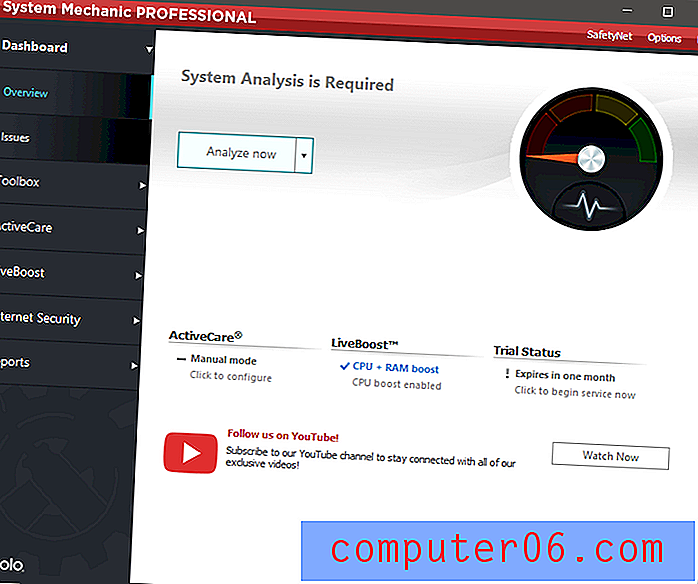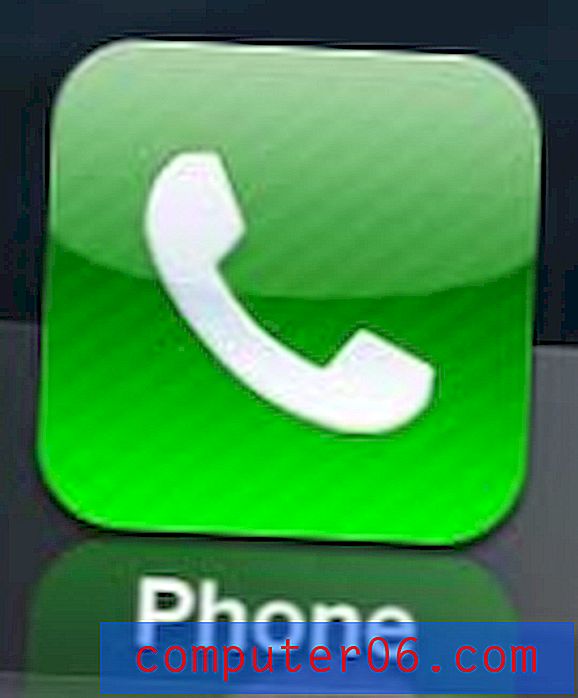So sortieren Sie Spotify-Wiedergabelisten nach Namen auf einem iPhone 7
Das Erstellen und Befolgen von Spotify-Wiedergabelisten ist eine großartige Möglichkeit, Ihre Lieblingsmusik zu organisieren und Wiedergabelisten anzuhören, die von Personen zusammengestellt wurden, die Ihren Musikgeschmack teilen. Langjährige Spotify-Benutzer oder sogar wirklich aktive neue Benutzer stellen möglicherweise fest, dass sie viele Wiedergabelisten in ihrer Bibliothek haben.
Die Standardsortierung für diese Wiedergabelisten kann etwas schwierig zu navigieren sein. Daher suchen Sie möglicherweise nach einer Möglichkeit, Spotify-Wiedergabelisten auf Ihrem iPhone 7 nach Namen zu sortieren. Glücklicherweise gibt es eine Filteroption für Ihre Wiedergabelisten, mit der Sie sie alphabetisch neu organisieren können. Unser Tutorial unten zeigt Ihnen, wie Sie dies mit der Spotify-App auf Ihrem iPhone erreichen.
So sortieren Sie Spotify-Wiedergabelisten alphabetisch auf einem iPhone 7
Die Schritte in diesem Artikel wurden auf einem iPhone 7 Plus in iOS 11.3.2 ausgeführt. Die verwendete Spotify-App-Version war die aktuellste verfügbare Version, als dieser Artikel geschrieben wurde. Wenn Sie die Wiedergabelisten in Ihrem Spotify-Konto manuell nach einer anderen als der in der iPhone-App verfügbaren Filtermethode sortieren möchten, müssen Sie die Desktop-Version von Spotify herunterladen, in der Sie die Reihenfolge Ihrer Wiedergabelisten nach ändern können Manuelles Ziehen und Ablegen.
Schritt 1: Öffnen Sie die Spotify- App.

Schritt 2: Wählen Sie die Registerkarte Ihre Bibliothek in der unteren rechten Ecke des Bildschirms.
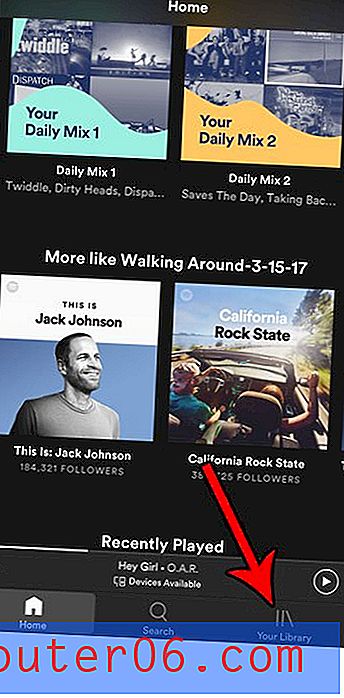
Schritt 3: Wählen Sie die Option Wiedergabelisten .
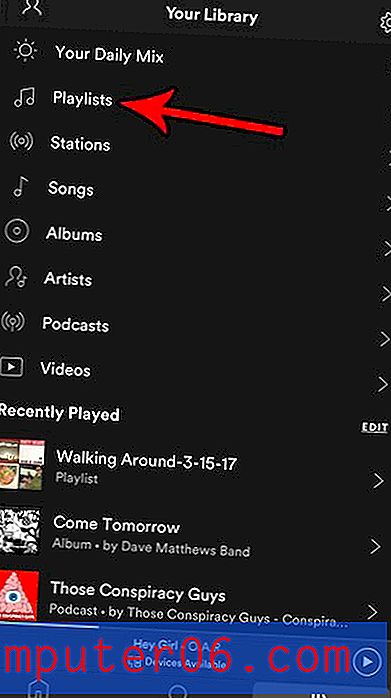
Schritt 4: Tippen Sie auf das Menüsymbol (das mit drei horizontalen Linien) in der oberen rechten Ecke des Bildschirms. Möglicherweise müssen Sie auf dem Bildschirm nach unten wischen, damit das Symbol angezeigt wird.
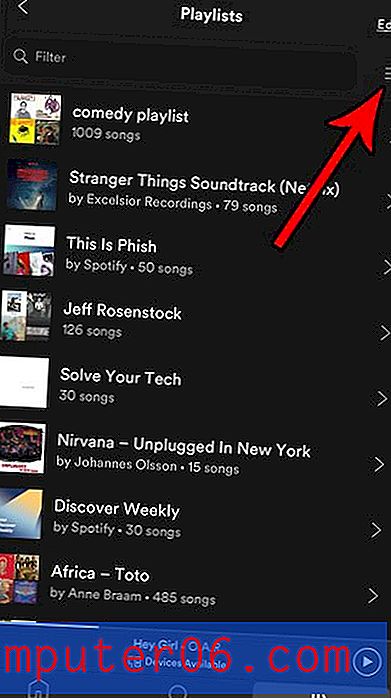
Schritt 5: Wählen Sie die Option Name .
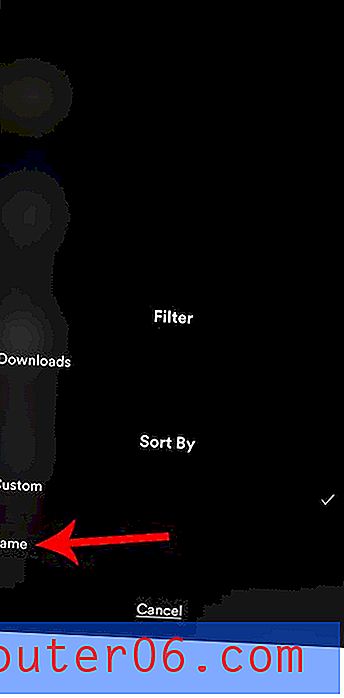
Alle Ihre Wiedergabelisten sollten jetzt alphabetisch aufgelistet sein. Sie können zur vorherigen Sortierung zurückkehren, indem Sie dieses Menü erneut öffnen und stattdessen auf die Option Benutzerdefiniert tippen.
Verwendet Ihr Kind die Spotify-App auf seinem iPhone und möchten Sie den Inhalt so einschränken, dass es keine expliziten Songs hören kann? Erfahren Sie, wie Sie explizite Inhalte in Spotify auf einem iPhone blockieren, damit keine profanen Songs abgespielt werden können.